ขณะนี้ การเพิ่มบัญชีอีเมล Google, iCloud, Yahoo และ IMAP ใน Outlook for Mac ใหม่จะซิงค์กับ Microsoft Cloud เพื่อปรับปรุงประสิทธิภาพการซิงค์ ความน่าเชื่อถือ และมีฟีเจอร์เพิ่มเติมที่พร้อมใช้งานMicrosoft 365และ Outlook.com
ดังที่คุณจะเห็นในคําแนะนําด้านล่าง คุณจะมีตัวเลือกในการปิดใช้งานการซิงค์กับ Microsoft Cloud ถ้าคุณต้องการกําหนดค่าบัญชีของคุณโดยไม่มีการซิงค์
เพิ่มบัญชีด้วย Microsoft Cloud
ถ้าผู้ให้บริการอีเมลของคุณไม่ได้เลือกอย่างถูกต้องโดยอัตโนมัติ คุณสามารถคลิก Not [Google, iCloud, Yahoo และอื่นๆ] ได้หรือไม่ ลิงก์ที่ด้านบนขวาของหน้าต่างและเลือกผู้ให้บริการของคุณจากรายการที่มีให้ด้วยตนเอง
-
คลิกเครื่องมือ >บัญชีผู้ใช้... >บัญชีใหม่...(+รายการดรอปดาวน์)
-
พิมพ์หรือวางในบัญชีอีเมลที่คุณต้องการใช้ แล้วคลิกContinue
-
การคลิก ดําเนินการต่อ จะดําเนินการตั้งค่าบัญชีโดยใช้ Microsoft Cloud
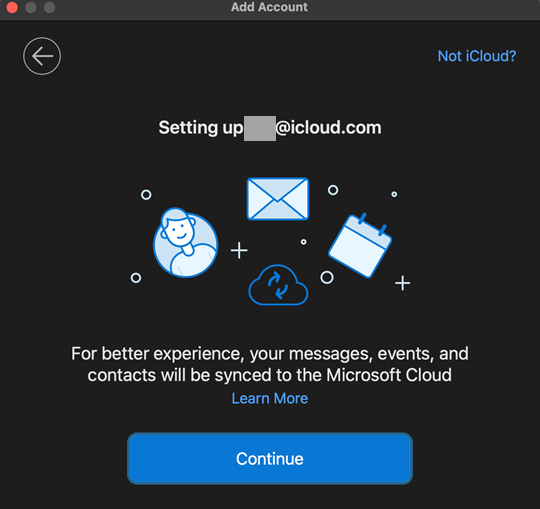
ถ้าผู้ให้บริการอีเมลของคุณไม่ได้เลือกโดยอัตโนมัติ คุณสามารถคลิกลิงก์ ไม่ [Google, iCloud, Yahoo และอื่นๆ] ที่ด้านบนขวาของหน้าต่าง แล้วเลือกจากรายการที่มีให้
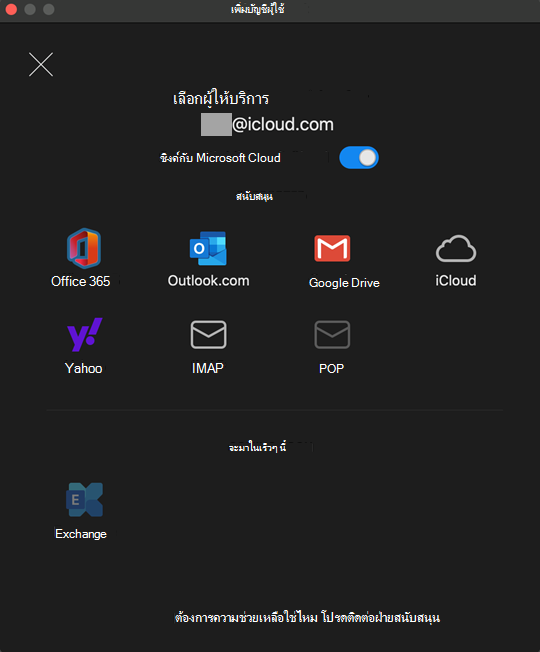
-
ถ้าหน้าต่างเบราว์เซอร์ของคุณเปิดขึ้น ให้ปฏิบัติตามคําแนะนําเพื่ออนุญาตการเข้าถึงบัญชีอีเมลของคุณไปยัง Microsoft Outlook จนกว่าจะเพิ่มบัญชีของคุณได้เสร็จสมบูรณ์ ซึ่งโดยปกติแล้วจะรวมถึงการใส่ที่อยู่อีเมลและรหัสผ่านของคุณ รวมทั้งอนุญาตให้ Microsoft เข้าถึงบัญชีของคุณเพื่ออนุญาตการซิงค์
-
คลิกอนุญาต ถ้าคุณถูกขอให้อนุญาตให้หน้าเปิด Microsoft Outlookได้
-
บัญชีของคุณได้รับการเพิ่มแล้ว คุณสามารถคลิกเพิ่มบัญชีผู้ใช้อื่นหรือเสร็จสิ้น ถ้าคุณเสร็จสิ้น
เพิ่มบัญชีโดยไม่ต้องใช้ Microsoft Cloud
ถ้าคุณไม่ต้องการใช้ประโยชน์จาก Microsoft Cloud คุณสามารถเพิ่มบัญชีได้โดยไม่ต้องใช้คําแนะนําต่อไปนี้
-
คลิกเครื่องมือ >บัญชีผู้ใช้... >บัญชีใหม่...(+รายการดรอปดาวน์)
-
พิมพ์หรือวางในบัญชีอีเมลที่คุณต้องการใช้ แล้วคลิกContinue
-
คลิกลิงก์ ไม่ใช่ [Google, iCloud, Yahoo และอื่นๆ] ที่ด้านบนขวาของหน้าต่าง
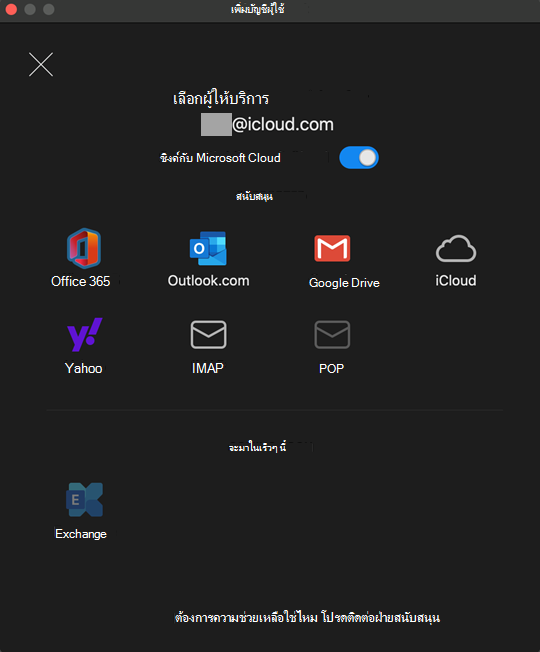
หมายเหตุ: คุณจะไม่สามารถเลือกบัญชี POP ได้เนื่องจากไม่ได้ซิงค์กับ Microsoft Cloud
-
ปิดซิงค์กับ Microsoft Cloudโดยคลิกที่ตัวสลับ เลือกผู้ให้บริการอีเมลที่คุณต้องการ แล้วคลิกContinue
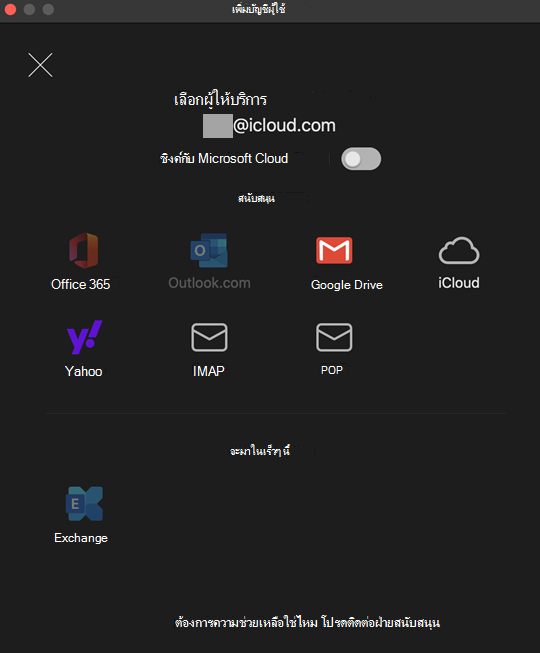
หมายเหตุ: Office 365บัญชี Outlook.com จะไม่สามารถเลือกได้เนื่องจากต้องใช้ Microsoft Cloud
-
ถ้าหน้าต่างเบราว์เซอร์ของคุณเปิดขึ้น ให้ปฏิบัติตามคําแนะนําเพื่ออนุญาตการเข้าถึงบัญชีอีเมลของคุณไปยัง Microsoft Outlook จนกว่าจะเพิ่มบัญชีของคุณได้เสร็จสมบูรณ์ ซึ่งโดยปกติแล้วจะรวมถึงการใส่ที่อยู่อีเมลและรหัสผ่านของคุณ รวมทั้งอนุญาตให้ Microsoft เข้าถึงบัญชีของคุณเพื่ออนุญาตการซิงค์
-
คลิกอนุญาต ถ้าคุณถูกขอให้อนุญาตให้หน้าเปิด Microsoft Outlookได้
-
บัญชีของคุณได้รับการเพิ่มแล้ว คุณสามารถคลิกเพิ่มบัญชีผู้ใช้อื่นหรือเสร็จสิ้น ถ้าคุณเสร็จสิ้น










